Jak používat styly ve Wordu na iPadu

Styly aplikace Word šetří čas, protože kombinují několik formátovacích příkazů najednou. Naučte se efektivně používat styly na iPadu a získejte konzistentní vzhled dokumentů.

Otevřete galerii Tvary a nakreslete konvenční tvar.
Nakreslete například čtverec nebo obdélník. Nezáleží na tom, jaký tvar nakreslíte, protože jej v posledním kroku vyměníte za akční tlačítko.
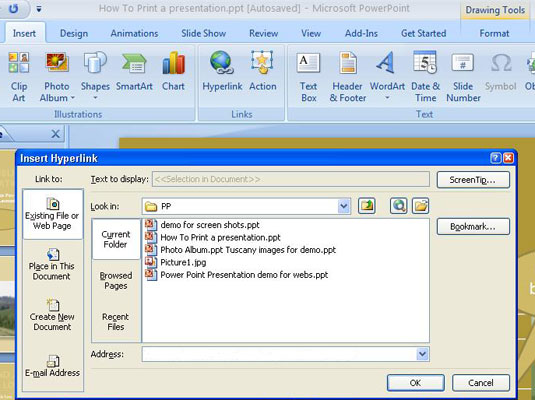
Vyberte tvar a na kartě Vložit klikněte na tlačítko Hypertextový odkaz.
Zobrazí se dialogové okno Vložit hypertextový odkaz. Vytvořte hypertextový odkaz na jiný snímek v prezentaci.
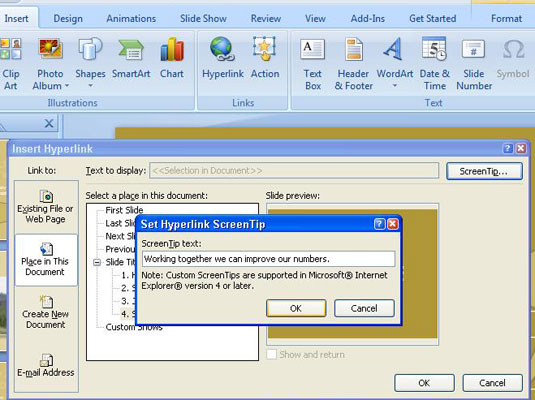
Stále v dialogovém okně Vložit hypertextový odkaz klikněte na tlačítko Tip, zadejte komentář do dialogového okna Nastavit tip s hypertextovým odkazem a klikněte na OK.
Komentář, který zadáte, se objeví na akčním tlačítku, když přesunete ukazatel nad tlačítko.
Stále v dialogovém okně Vložit hypertextový odkaz klikněte na tlačítko Tip, zadejte komentář do dialogového okna Nastavit tip s hypertextovým odkazem a klikněte na OK.
Komentář, který zadáte, se objeví na akčním tlačítku, když přesunete ukazatel nad tlačítko.
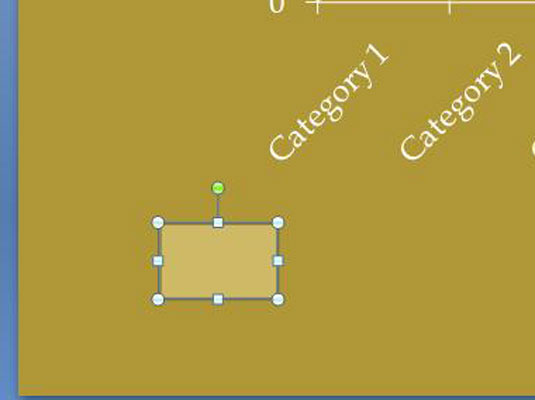
Zavřete dialogové okno Vložit hypertextový odkaz a vyberte tvar, který jste právě vytvořili.
Váš tvar se vloží na snímek.
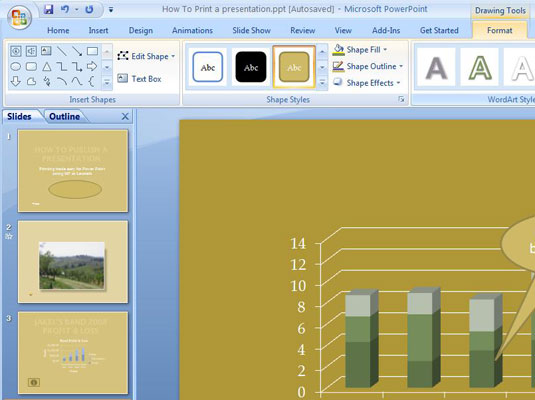
Klepněte na kartu Formát (Nástroje kreslení).
Zobrazí se možnosti pro změnu tvaru.
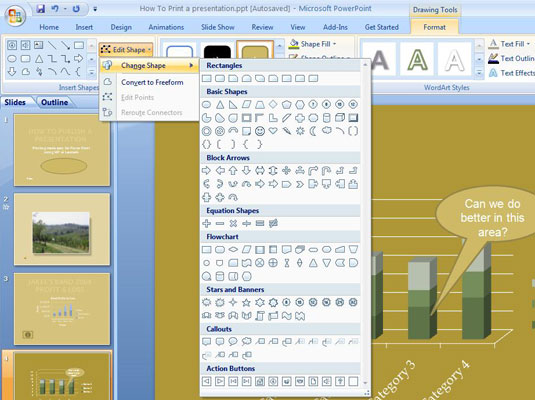
Klikněte na tlačítko Upravit tvar a v rozevíracím seznamu vyberte Změnit tvar.
Zobrazí se rozevírací seznam Změnit tvar.
Klikněte na tlačítko Upravit tvar a v rozevíracím seznamu vyberte Změnit tvar.
Zobrazí se rozevírací seznam Změnit tvar.
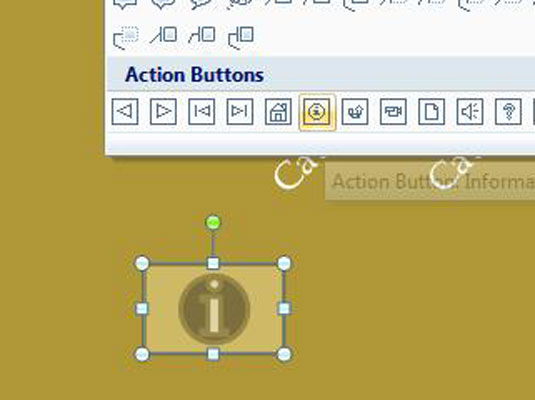
Vyberte akční tlačítko ve spodní části seznamu.
Tvar, který jste vytvořili v kroku 1, převezme tvar tlačítka akce, které jste vybrali, a když přesunete ukazatel na tlačítko akce v prezentaci, uvidíte tip, který jste napsali v kroku 3.
Styly aplikace Word šetří čas, protože kombinují několik formátovacích příkazů najednou. Naučte se efektivně používat styly na iPadu a získejte konzistentní vzhled dokumentů.
Při práci v Office 2011 pro Mac se naučte, jak efektivně vytvořit víceúrovňový číslovaný seznam ve Wordu 2011. Objevte nejlepší praktiky a tipy.
Naučte se, jak nastavit odsazení v aplikaci Word 2008 pro Mac pomocí jednoduchých kroků a technik pro úpravu dokumentů.
V aplikaci Word 2007 můžete vybarvit stránku za textem. Při výběru barvy pozadí stránky si můžete vybrat z různých barev nebo přechodů. Návod na úpravu pozadí.
Word 2007 za vás sestaví obsah (TOC) tak, že v dokumentu předem vypíše nadpisy (každý s číslem stránky). Zjistěte, jak efektivně využívat funkci TOC pro lepší organizaci dokumentu.
Funkce Porovnat v PowerPointu 2013 umožňuje efektivně porovnat rozdíly mezi verzemi prezentace a selektivně přijmout nebo odmítnout změny.
Zjistěte, jak zaškrtávat políčka v Excelu 2011 pro Mac, a získejte užitečné tipy a triky pro efektivní práci s formuláři.
Někdy potřebujete Outlook 2013, aby vám připomněl důležitá data nebo navazující aktivity. Pomocí vlajek můžete například připomenout, že máte příští týden někomu zavolat. Nejlepší způsob, jak si zapamatovat, je označit jméno této osoby v seznamu kontaktů. Ve vašem kalendáři se objeví připomenutí. Kontakty nejsou […]
Každý aspekt vzhledu tabulky lze formátovat ve Wordu v Office 2011 pro Mac. Můžete použít styly, které sloučí buňky dohromady, aby vytvořily větší buňky, zrušit je sloučení, změnit barvy ohraničení, vytvořit stínování buněk a další. Použití stylu tabulky z pásu karet Office 2011 pro Mac Karta Tabulky na pásu karet […]
Když používáte Word v Office 2011 pro Mac, můžete použít styly tabulek ke změně vzhledu buněk. Pokud nemůžete najít existující, který by vyhovoval vašim potřebám, můžete vytvořit nové styly tabulky v dialogu Styl. Proveďte tyto kroky: Ve Wordu 2011 pro Mac vyberte Formát → Styl. Otevře se dialogové okno Styl. Klikněte na […]







